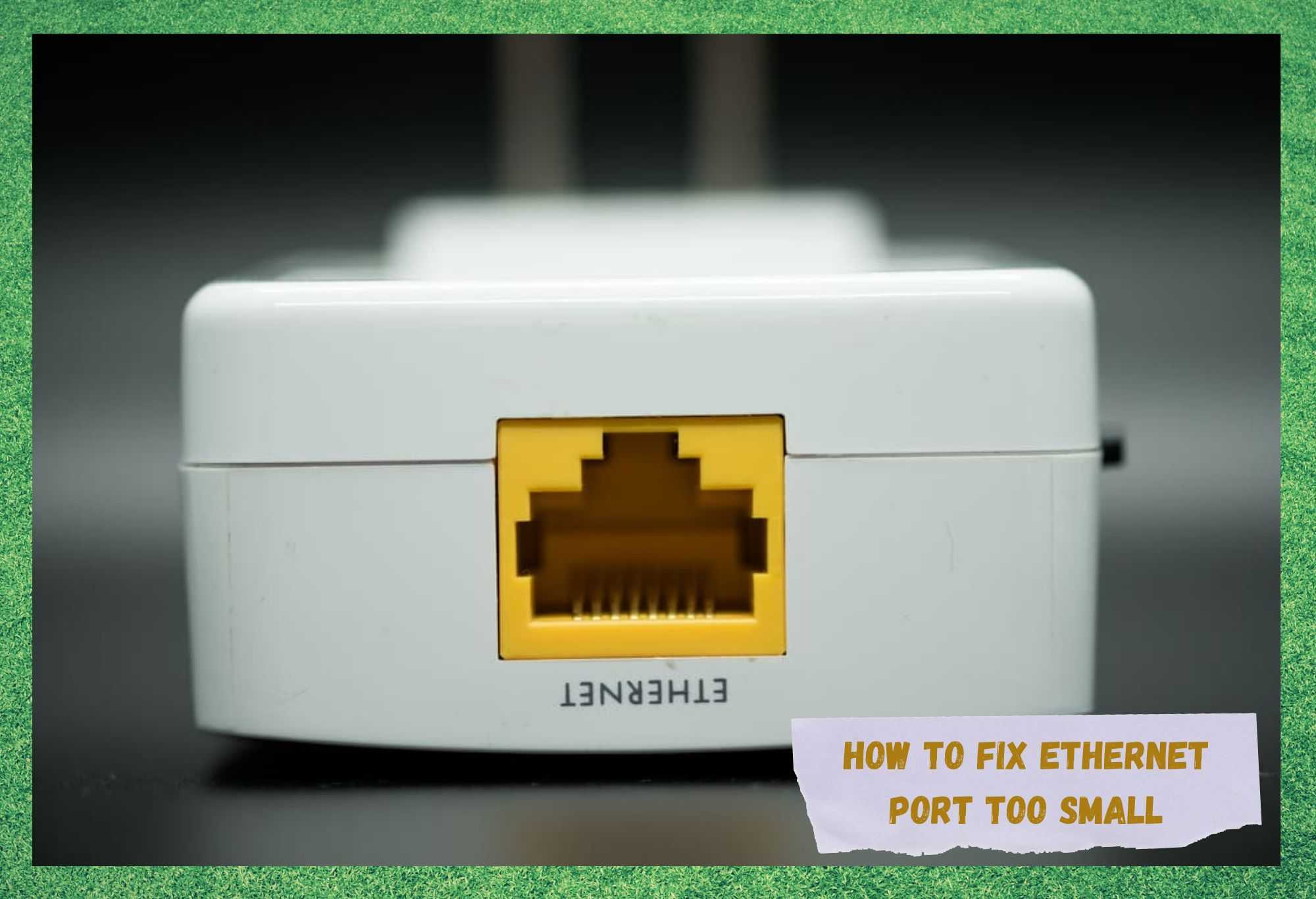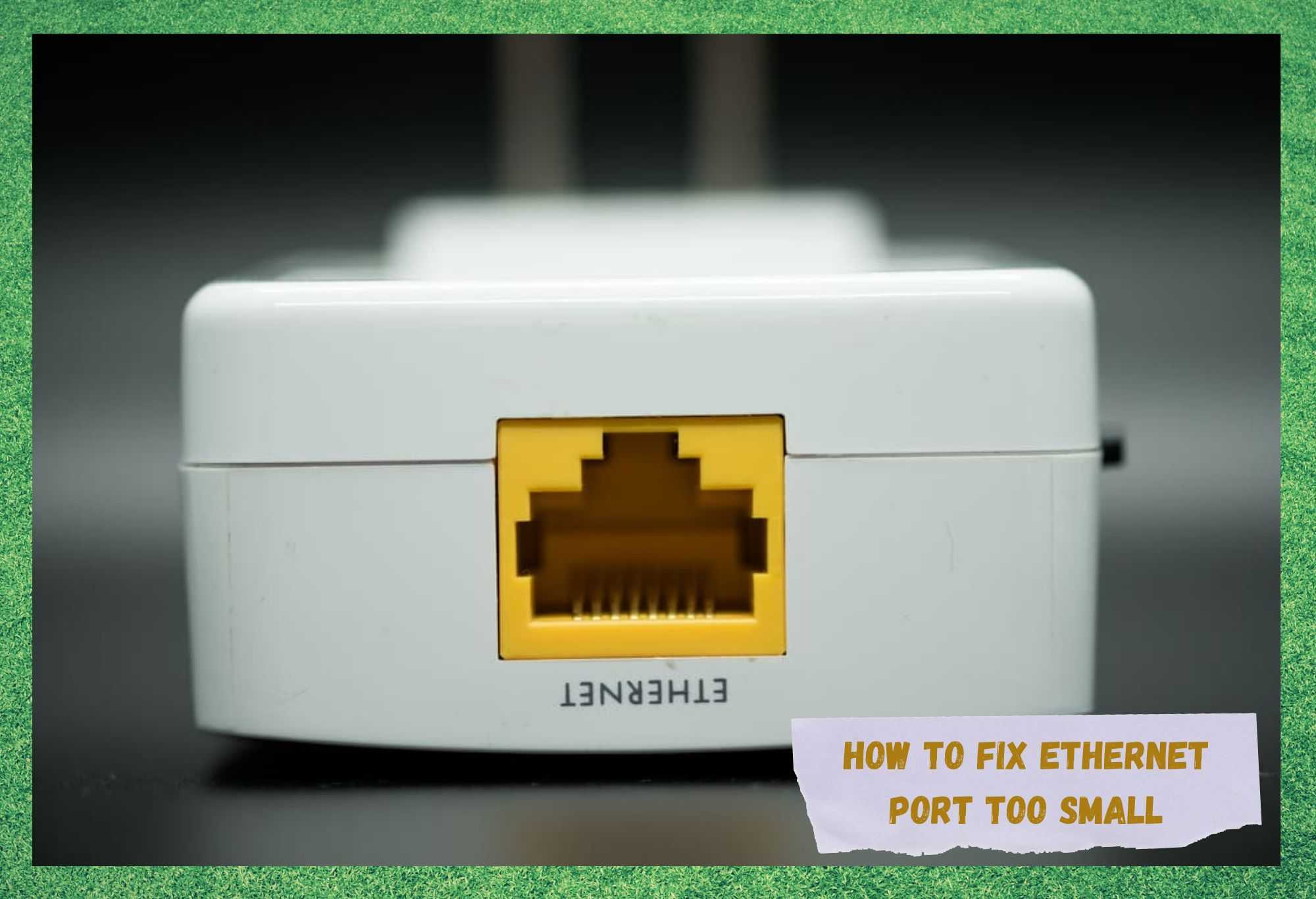
ইথারনেট পোর্ট খুবই ছোট
আরো দেখুন: এক্সটেন্ডেড স্টে আমেরিকা স্লো ইন্টারনেট ঠিক করার 5 উপায়যদিও ইন্টারনেট সংযোগগুলি এই সমস্ত ওয়্যারলেস প্রযুক্তির মধ্যে বিকশিত হয়েছে যা অতি-উচ্চ গতি এবং উন্নত স্থিতিশীলতা নিয়ে আসে, তবুও তারগুলি নির্ভরযোগ্যতার দিক থেকে আরও বেশি সরবরাহ করে৷
ইথারনেট, বা কেবলযুক্ত ইন্টারনেট সংযোগগুলি এমন ব্যবহারকারীদের জন্য এক ধাপ পিছিয়ে বলে মনে হতে পারে যাদের একই সময়ে একাধিক ডিভাইস সংযোগ করতে হবে। অন্যদিকে, যে ব্যবহারকারীরা স্থিতিশীলতার পক্ষপাতী তারা ইথারনেট সংযোগের মাধ্যমে আরও ভালো ফলাফল অর্জন করছেন।
এর প্রধান কারণ হল একটি তারবিহীন সংযোগের তুলনায় সিগন্যাল হস্তক্ষেপের জন্য যথেষ্ট কম প্রবণ হয়, অন্তত যখন তারটি সঠিকভাবে সেট করা থাকে আপ।
আপনার ইথারনেট কেবল ভাল অবস্থায় থাকলে, আপনাকে যা করতে হবে তা হল আপনার মডেম বা রাউটারের ইথারনেট প্রান্তে এবং অন্য প্রান্তে আপনি যে ডিভাইসটি ইন্টারনেটের সাথে সংযোগ করতে চান তাতে প্লাগ করুন।
তবুও, কিছু ব্যবহারকারী উল্লেখ করেছেন যে তাদের ডিভাইসে ইথারনেট পোর্টগুলি কেবলের সাথে ফিট করার জন্য খুব ছোট। এই সমস্যাটির মুখোমুখি হওয়ার পরে, তারা অনলাইন ফোরাম এবং প্রশ্নোত্তর সম্প্রদায়গুলিতে সাহায্যের সন্ধান করে৷
সেই ভার্চুয়াল স্পেসগুলিতে, তারা এমন তথ্য খুঁজে পায় যা সবসময় সহায়ক নয় বা এমনকি সমস্যা সম্পর্কিত বিরোধপূর্ণ মন্তব্যও নয়। আপনি যদি নিজেকে সেই অবস্থানে খুঁজে পান, সমস্যাটি পরিচালনা করার জন্য আপনার প্রয়োজনীয় সমস্ত প্রাসঙ্গিক তথ্যের মধ্য দিয়ে যাওয়ার সময় আমাদের সাথে থাকুন৷সমস্যা ভালোর জন্য পথের বাইরে এবং আপনাকে একটি নিরবচ্ছিন্ন ইন্টারনেট সংযোগ উপভোগ করার অনুমতি দেয়।
একটি ইথারনেট পোর্ট কিভাবে কাজ করে?
ইথারনেট পোর্টগুলি হল NIC-এর সাথে সংযুক্ত জ্যাক , বা নেটওয়ার্ক ইন্টারফেস কন্ট্রোলার, যা আপনার কম্পিউটারে অন্য কার্ডের চেয়ে বেশি কিছু নয়। এই কার্ডটি ইন্টারনেট সংযোগ প্রদানের জন্য দায়ী এবং তাদের বেশিরভাগেরই কেবল এবং তারবিহীন বৈশিষ্ট্য রয়েছে৷
আজকাল বেশিরভাগ ডিভাইস যেমন মডেম এবং রাউটারগুলিতে সংযোগকারী রয়েছে যেগুলিকে 'স্বাভাবিক' আকার হিসাবে বিবেচনা করা হয়, তবে ল্যাপটপগুলি প্রায়শই একটি পোর্ট যা অন্যান্য ডিভাইসের তুলনায় ছোট।
যখন আপনি আপনার ইথারনেট সংযোগ সেট আপ করার চেষ্টা করেন তখন এটি আপনার জন্য উদ্বেগের বিষয় হবে, নীচের সমাধানগুলি পরীক্ষা করে দেখুন এবং এই সমস্যা থেকে পরিত্রাণ পান।
<5 কিভাবে ইথারনেট পোর্ট খুব ছোট ঠিক করবেন- অন্য পোর্ট ব্যবহার করার চেষ্টা করুন
11>
আগেই উল্লিখিত হিসাবে, বেশিরভাগ মডেম এবং রাউটারে তথাকথিত স্ট্যান্ডার্ড ইথারনেট পোর্ট থাকে, যাকে LAN বলা হয় এবং নির্মাতাদের দ্বারা নির্বাচিত হয়েছিল বাজারে সবচেয়ে সাধারণ হওয়ার জন্য।
তবুও , এই ডিভাইসগুলির অনেকের বিকল্প পোর্ট রয়েছে এবং কিছু ছোট। এই ছোট পোর্টগুলিকে RJ45 প্রকার হিসাবে উল্লেখ করা হয় এবং সেগুলি সাধারণত আপনি ল্যাপটপ এবং কিছু ডিভাইসে খুঁজে পেতে পারেন৷

সুতরাং, আপনি আপনার জন্য প্রতিস্থাপন খুঁজতে যাওয়ার আগে ইথারনেট কেবল, আপনার কম্পিউটারের জন্য অ্যাডাপ্টার বা এমনকি এই অযৌক্তিক ফ্লিপ কাজগুলিকে ঠিক করেআপনার ডিভাইসের পোর্ট নষ্ট করতে পারে, মডেম এবং/অথবা রাউটারে RJ45 পোর্ট নেই কিনা তা পরীক্ষা করে দেখুন ।
এটি সমস্যার সমাধান করতে পারে এবং আপনার স্ট্যান্ডার্ড-ইস্যু ল্যাপটপ ইথারনেট পেতে পারে মডেম বা রাউটারের সাথে তারের সংযুক্ত এবং আপনার সংযোগটি আর কোন সমস্যা ছাড়াই চালু আছে।
- নিশ্চিত করুন যে পোর্টটি দরজা দ্বারা আবৃত নয়

অবশ্যই এই ফিক্সটি আসলে যেকোন সমস্যা সমাধানের জন্য খুব সহজ বলে মনে হচ্ছে, কিন্তু এটি আমরা স্বীকার করতে চাই তার চেয়ে বেশি ঘটে। অনেক ল্যাপটপের দরজা থাকে যা ইথারনেট পোর্টকে ধুলো, ক্ষয় বা অন্য যেকোন ধরনের ক্ষতির হাত থেকে সুরক্ষিত রাখে।
বিশেষ করে ছোট, RJ45 ইথারনেট পোর্টে এই নিরাপত্তা দরজা থাকে, তাই তৈরি করুন নিশ্চিত করুন যে এটি আপনার তারের পথে নয়৷
আপনি যদি লক্ষ্য করেন যে আপনার ল্যাপটপের ইথারনেট পোর্টের সামনে একটি দরজা রয়েছে , কেবল এটি খুলুন এবং এটিতে ক্লিক না হওয়া পর্যন্ত কেবলটি স্লাইড করুন৷ ইথারনেট কেবল ক্লিক করার পরে, আপনি নিশ্চিত হতে পারেন যে সংযোগটি সঠিকভাবে প্রতিষ্ঠিত হয়েছে৷
কখনও কখনও, দরজাটি এমনকি একটি LAN আকারের ইথারনেট পোর্টকে ঢেকে রাখে, যার অর্থ আপনার সংযোগ করার জন্য আপনার প্রতিস্থাপন বা অন্য কিছুর প্রয়োজন হবে না মডেম বা রাউটারে ডিভাইস।
- নিশ্চিত করুন যে ক্লিপটি সঠিক নয়

যেমন অনেক ডিভাইসে ইথারনেট পোর্টের অবস্থা সুরক্ষিত করার জন্য একটি দরজা আছে, যেমন উপরে উল্লিখিত হয়েছে, কিছু অন্যের আকৃতি বেশিরভাগ LAN তারের থেকে আলাদা। এই কারণেনির্মাতারা প্রায়শই ব্যবহারযোগ্যতার চেয়ে ডিজাইনের দিকে ঝুঁকে থাকে।
আরো দেখুন: স্টারজ অ্যাপে সমস্ত ডিভাইস থেকে কীভাবে লগ আউট করবেন? (10 ধাপ)এর মানে হল আপনার ল্যাপটপের পোর্টের কানেক্টরের সমান সাইজ নাও হতে পারে বা ক্লিপের জন্য কোনো জায়গা নেই। ক্লিপ হল সংযোগকারীর অংশ যেটি তারের সঠিকভাবে ঢোকানো হলে ক্লিক করে।
এটি একটি নিরাপত্তা পরিমাপ হিসাবে কাজ করে যা সংযোগকারীকে দরজা থেকে পিছলে যাওয়া থেকে বাধা দেয় এবং এইভাবে, নিশ্চিত করে ডিভাইসগুলির মধ্যে সংযোগ বিচ্ছিন্ন হয় না৷
অধিকাংশ সময়, সংযোগকারীতে একটি সাধারণ টুইচ কৌশলটি করতে পারে এবং ক্লিপটিও ঢোকানো যেতে পারে এবং এর জন্য, বেশিরভাগ লোক তাদের নখ ব্যবহার করে ক্লিপটিকে সংযোগকারীর কাছাকাছি টেনে আনুন ।

যদিও এটি বেশিরভাগ ব্যবহারকারীর জন্য যথেষ্ট হতে পারে, তবুও কেউ কেউ তাদের ইথারনেট সংযোগ সেট আপ করার চেষ্টা করার সময় খুব অসুবিধার সম্মুখীন হন। ল্যাপটপ।
যদিও এটি ক্লিপটির সাথে হস্তক্ষেপ করার জন্য অত্যন্ত সুপারিশ করা হয় না, কিছু ব্যবহারকারী এমনকি এটি অপসারণ করার জন্যও বেছে নেন।
যেহেতু এটি সংযোগকারীকে ক্ষতিগ্রস্ত করতে পারে এবং সংযোগ স্থাপন করা থেকে বিরত থাকতে পারে। সংযোগকারীটি পোর্ট থেকে স্খলিত হওয়ার ধ্রুবক ঝুঁকি থেকে, আমরা দৃঢ়ভাবে সুপারিশ করছি যে আপনি এটির চেষ্টা করা থেকে বিরত থাকুন৷
যদি ক্লিপটির কোণ কাজ না করে, আপনি একটি প্রতিস্থাপনের কথা বিবেচনা করতে পারেন, ক্লিপ মুছে ফেলার চেষ্টা করার পরিবর্তে।
- একটি ইথারনেট অ্যাডাপ্টার

আপনার কি চেষ্টা করা উচিত বিকল্প পোর্ট খুঁজুনআপনার মডেম বা রাউটারে এবং আপনার ছোট তারের সমস্যার সমাধান করে এমন কোনও খুঁজে না পেলে, আপনি একটি অ্যাডাপ্টার ব্যবহার করতে চাইতে পারেন৷
এটি সংযোগকারী ক্লিপের সাথে হস্তক্ষেপ করার চেয়ে বা চেষ্টা করার চেয়ে নিরাপদ পছন্দ হওয়া উচিত এটিকে কোণ করুন তাদের ক্ষেত্রে ত্রুটিপূর্ণ সংযোগের কারণে কেবলটি স্লিপ হয়ে যাওয়ার সম্ভাবনা সবসময় থাকে।
এছাড়াও, অ্যাডাপ্টারগুলি বিভিন্ন আকারে আসা ছাড়াও ছোট এবং ব্যবহারিক। সুতরাং, আপনার পকেটে বহন করা সহজ হওয়ার পাশাপাশি, ইথারনেট সংযোগের জন্য আপনার পছন্দের বিকল্পটি অবশ্যই উপযুক্ত হবে৷
সব ধরনের আকারের ইথারনেট অ্যাডাপ্টার রয়েছে এবং সবচেয়ে সাধারণ হল USB-C বা USB-A, যা ল্যাপটপেও সবচেয়ে সাধারণ। আপনি যদি এইগুলির মধ্যে একটি বেছে নিতে পারেন, কেবলমাত্র নিশ্চিত করুন যে সিগন্যাল স্থানান্তরের সর্বোত্তম সম্ভাব্য গুণমান নিশ্চিত করতে একটি Cat-5e বা Cat-6 ইথারনেট প্যাচ কেবল ব্যবহার করুন ।
এর মধ্যে যেকোন হাই-এন্ড গিগাবিট গতি সরবরাহ করা উচিত এবং তারা আপনাকে ইথারনেট কার্ড পাওয়ার ঝামেলা বাঁচাবে।
অন্য কিছু অ্যাডাপ্টার ইউএসবি 3.0 বা এমনকি ইউএসবি 3.1 পোর্টের মতো আকৃতির , যা আপনাকে সাহায্য করতে পারে শেষ অনুচ্ছেদে উল্লিখিত দুই ধরনের পোর্টের কোনোটিই আপনার কাছে থাকবে না। ওয়্যারলেস নেটওয়ার্কের তুলনায় ইথারনেট সংযোগের অতিরিক্ত স্থিতিশীলতা ছাড়াও এগুলোকে উচ্চ গতি প্রদান করা উচিত।
অবশেষে, বর্তমানে দোকানে প্রায় সব অ্যাডাপ্টারের প্লাগ-এন্ড-প্লে ডিজাইন রয়েছে, যার অর্থ এটির জন্য যা লাগে করাতাদের কাজ একটি সহজ সংযোগ. এগুলিকে প্লাগ ইন করুন এবং আপনার কম্পিউটার সিস্টেমকে সক্রিয়করণের জন্য প্রয়োজনীয় প্রোটোকলগুলি কাজ করতে দিন, তারপর ইথারনেট সংযোগ উপভোগ করুন৷
- ইথারনেট পোর্ট প্রতিস্থাপন করার চেষ্টা করুন

আপনি যদি এই তালিকার সমস্ত সমাধান করার চেষ্টা করেন এবং একটি ইথারনেট সংযোগ সম্পাদন করার চেষ্টা করার সময় এখনও সমস্যার সম্মুখীন হন, তাহলে আপনি আপনার কম্পিউটারে পোর্ট প্রতিস্থাপন বিবেচনা করতে চাইতে পারেন। এটি অবশ্যই অন্যান্য ফিক্সের তুলনায় অনেক বেশি ব্যয়বহুল এবং সময়সাপেক্ষ, তবে এটি অবশ্যই আপনাকে আবার সংযুক্ত করবে।
সুতরাং, আপনি যদি পোর্ট প্রতিস্থাপনের জন্য বেছে নেন, তাহলে একটি অনুমোদিত দোকানে যান এবং তাদের পরিষেবা সম্পাদন করতে বলুন। বেশিরভাগ সময় এটি বেশি সময় নেয় না, কারণ প্রতিস্থাপনের কাজটি মোটামুটি সহজ।

তবে, আমরা দৃঢ়ভাবে সুপারিশ করছি যে আপনি আপনার কম্পিউটারকে একজন পেশাদারের কাছে নিয়ে আসুন নিজেই প্রতিস্থাপন করার চেষ্টা করছেন ।
কাজের জন্য প্রয়োজনীয় সমস্ত নির্ভুল সরঞ্জাম সহ, এবং আপনার এমন একটি সংযোগকারী কেনার সম্ভাবনা যা সেরা মানের নয়, ঝুঁকি খুব বেশি হতে পারে। অতএব, সর্বোত্তম ধারণা হল এই ধরনের কাজ করতে অভ্যস্ত কাউকে এটি করতে দেওয়া।
একটি চূড়ান্ত নোটে, আপনি যদি ইথারনেট পোর্ট সাইজের সমস্যাটি মোকাবেলা করার অন্য উপায়গুলি দেখতে পান তবে নিশ্চিত করুন আমাদের জানতে দাও. আপনি কভার করা পদক্ষেপগুলি আমাদের জানান এবং আপনার সহপাঠকদের সাহায্য করুন মন্তব্য বিভাগে একটি বার্তা দিন৷
এছাড়া,প্রতিটি ইনপুট দিয়ে, আমরা আমাদের সম্প্রদায়কে আরও শক্তিশালী করে তুলছি এবং সাহায্যের প্রয়োজন এমন আরও লোকেদের কাছে পৌঁছে দিচ্ছি।